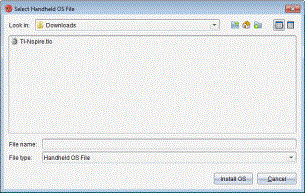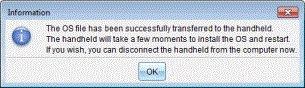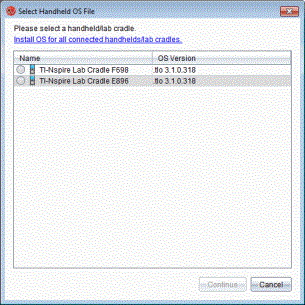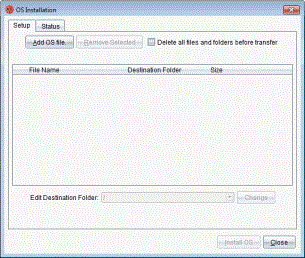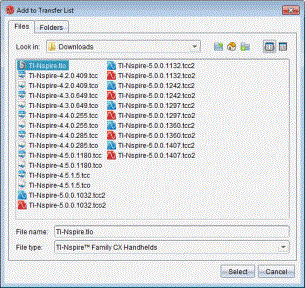Cómo actualizar el sistema operativo
Antes de comenzar
Antes de iniciar una descarga del sistema operativo, usted deberá asegurarse de que las baterías estén cargadas cuando menos al 25 por ciento. Si está conectado con un dispositivo portátil, extraiga el dispositivo portátil antes de actualizar el soporte de laboratorio. No puede actualizar el sistema operativo con el dispositivo portátil conectado.
Cómo encontrar actualizaciones del sistema operativo
Para obtener información actualizada acerca de las actualizaciones de SO disponibles, visite el sitio web de Texas Instruments en education.ti.com.
Usted puede descargar una actualización del sistema operativo desde el sitio web de Texas Instruments a una computadora y usar un cable USB para instalar el sistema operativo en su soporte de laboratorio TI-Nspire™. Usted necesitará una conexión a Internet y el cable USB apropiado para descargar las actualizaciones.
Cómo verificar las actualizaciones del sistema operativo para soporte de laboratorio
Al usar el software TI-Nspire™ usted puede determinar con rapidez si el sistema operativo de su soporte de laboratorio está actualizado, cuando el soporte de laboratorio esté conectado a una computadora.
|
1.
|
Abra el software TI-Nspire™ y asegúrese de que el soporte de laboratorio esté conectado a su computadora. |
|
2.
|
En el espacio de trabajo de documentos, haga clic en  para abrir el explorador de contenido. para abrir el explorador de contenido. |
|
3.
|
En el panel dispositivos portátiles/soporte de laboratorio conectados, seleccione un soporte de laboratorio conectado. |

|
•
|
Si el sistema operativo está actualizado, se muestra el cuadro de diálogo Verificar actualización del sistema operativo de dispositivo portátil, que indica que el sistema operativo del soporte de laboratorio está actualizado. |
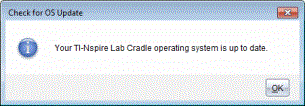
|
•
|
Si el sistema operativo no está actualizado, el cuadro de diálogo contiene un mensaje que indica que hay disponible una nueva versión del sistema operativo. |
|
5.
|
Haga clic en para cerrar el cuadro de diálogo. |
Cómo actualizar el sistema operativo
En el software TI-Nspire™, usted puede seleccionar la actualización del sistema operativo en un soporte de laboratorio conectado desde los siguientes espacios de trabajo y menús:
|
•
|
En todas las versiones del software, puede seleccionar . Seleccione un soporte de laboratorio conectado en el explorador de contenido para activar esta opción. Si el sistema operativo del soporte de laboratorio no es actual, el cuadro de diálogo indica que hay una versión actualizada del sistema operativo. Siga las indicaciones para actualizar el sistema operativo. |
|
•
|
En todas las versiones del software TI-Nspire™, usted puede usar las opciones disponibles en el espacio de trabajo de documentos: |
|
-
|
Abra el explorador de contenido, seleccione el nombre del soporte de laboratorio y, a continuación, haga clic en  y seleccione . y seleccione . |
— o —
|
•
|
Las personas que usen las versiones para profesores del software TI-Nspire™ pueden usar las opciones disponibles en el espacio de trabajo de contenido: |
|
-
|
En el panel de Recursos, haga clic con el botón derecho en el nombre de un soporte de laboratorio conectado y después seleccione . |
— o —
|
-
|
Seleccione el nombre del soporte de laboratorio en el panel de Vista previa, haga clic en  en el panel de Vista previa y después seleccione . en el panel de Vista previa y después seleccione . |
— o —
|
-
|
Haga clic con el botón derecho en el nombre del soporte de laboratorio y seleccione . |
Cómo completar la actualización del sistema operativo
Cuando selecciona la opción de actualizar el sistema operativo en un soporte de laboratorio, se abre el cuadro de diálogo Seleccionar el sistema operativo de dispositivo portátil/soporte de laboratorio.
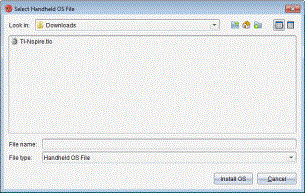
El archivo mostrado para la selección se predetermina para el soporte de laboratorio seleccionado.
|
1.
|
Seleccione el archivo TI-Nspire.tlo del sistema operativo. |
|
2.
|
Haga clic en para descargar el sistema operativo y actualizar el soporte de laboratorio. Se mostrará el mensaje de confirmación "Usted está a punto de actualizar el sistema operativo de su dispositivo portátil/soporte de laboratorio. Cualquier dato no guardado se perderá. Se muestra el mensaje: ¿Desea continuar?”. |
|
3.
|
Haga clic en para continuar. |
Se abrirá el cuadro de diálogo Instalando el sistema operativo para indicar el progreso de la descarga. No desconecte el soporte de laboratorio.
|
4.
|
Cuando la descarga está completa, se abre el cuadro de diálogo Información, que indica que el archivo del sistema operativo se transfirió correctamente al soporte de laboratorio. Puede desconectar el soporte de laboratorio. |
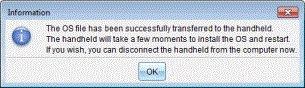
Cómo actualizar el sistema operativo en varios dispositivos portátiles
|
1.
|
Para ver los soportes de laboratorio conectados: |
|
•
|
En el espacio de trabajo de Contenido, observe los soportes de laboratorio conectados en el panel Recursos bajo el encabezado Dispositivos portátiles conectados. |
|
•
|
En el espacio de trabajo de Documentos, abra el explorador de contenido para observar los soportes de laboratorio conectados. |
Se abrirá el cuadro de diálogo de Seleccionar archivo del sistema operativo del dispositivo portátil.
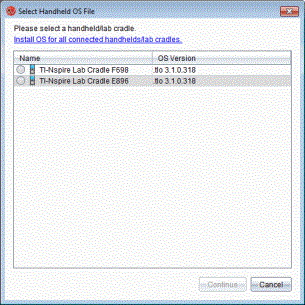
Nota: También puede actualizar un sistema operativo individual al hacer clic en el botón circular junto al nombre del dispositivo portátil y, a continuación, en .
Se abrirá el cuadro de diálogo Instalación del sistema operativo.
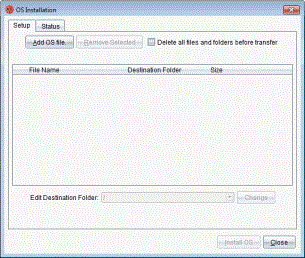
Se abrirá el cuadro de diálogo Agregar a lista de transferencia.
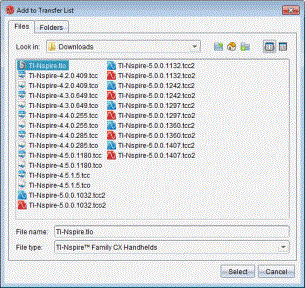
|
5.
|
Navegue a la carpeta de su computadora donde está ubicado el archivo del sistema operativo. |
|
6.
|
Seleccione el archivo TI-Nspire.tlo. |
Se muestra el cuadro de diálogo Instalación del sistema operativo, que muestra el archivo seleccionado.
El sistema operativo se actualiza en los soportes de laboratorio conectados. El estado de la actualización se muestra en la ficha Estado del cuadro de diálogo Instalación del sistema operativo.
|
9.
|
Cuando todos los soportes de laboratorio estén actualizados, haga clic en . |
|
10.
|
Haga clic en para cerrar el cuadro de diálogo Instalación del sistema operativo. |
 para abrir el explorador de contenido.
para abrir el explorador de contenido.
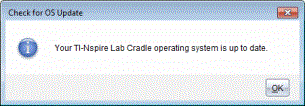
 y seleccione Instalar sistema operativo de dispositivo portátil/soporte de laboratorio.
y seleccione Instalar sistema operativo de dispositivo portátil/soporte de laboratorio. en el panel de Vista previa y después seleccione Instalar el sistema operativo de dispositivo portátil/soporte de laboratorio.
en el panel de Vista previa y después seleccione Instalar el sistema operativo de dispositivo portátil/soporte de laboratorio.